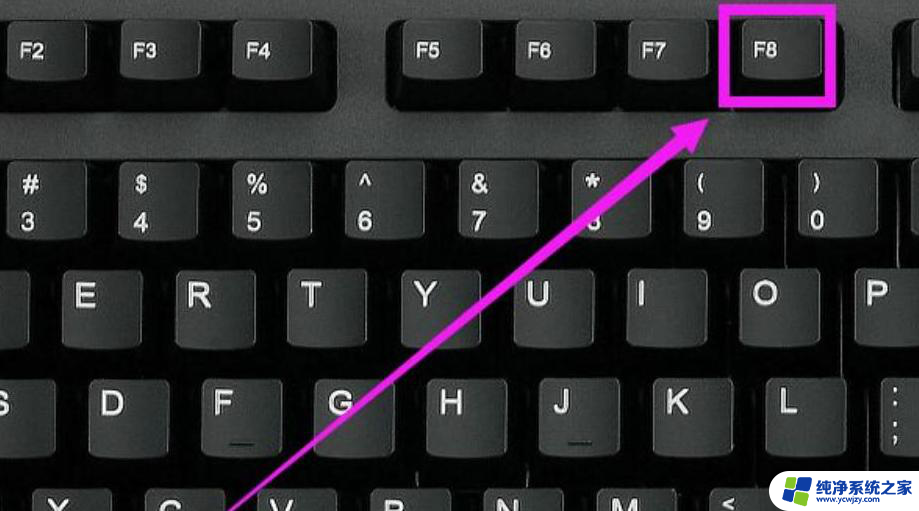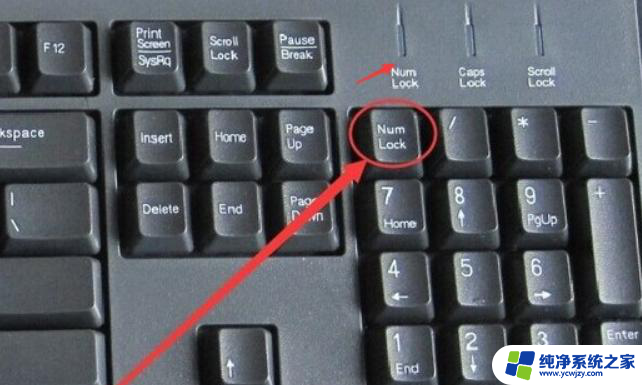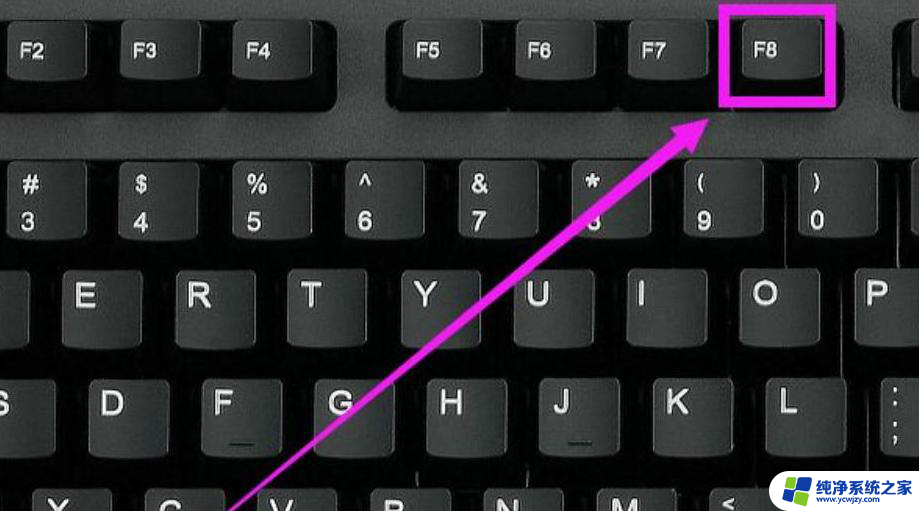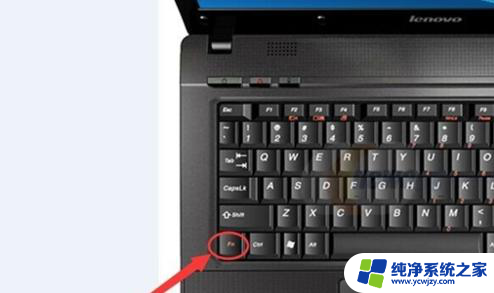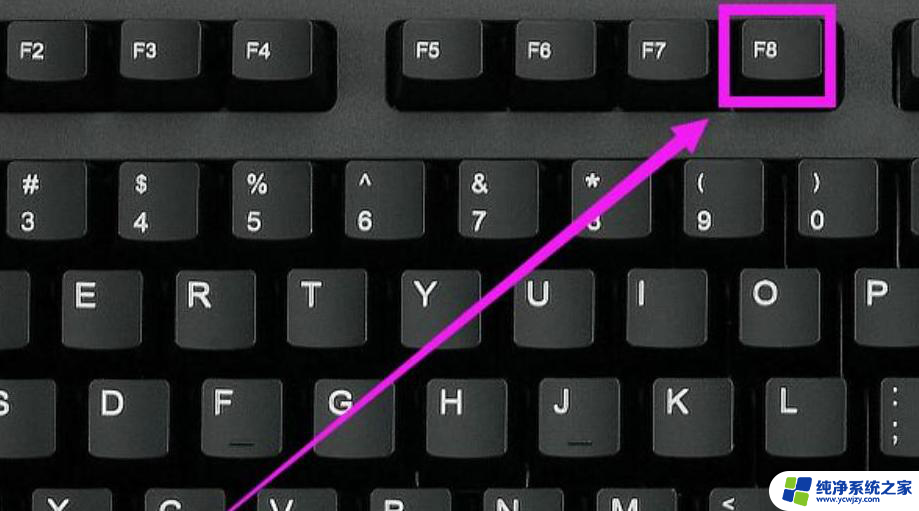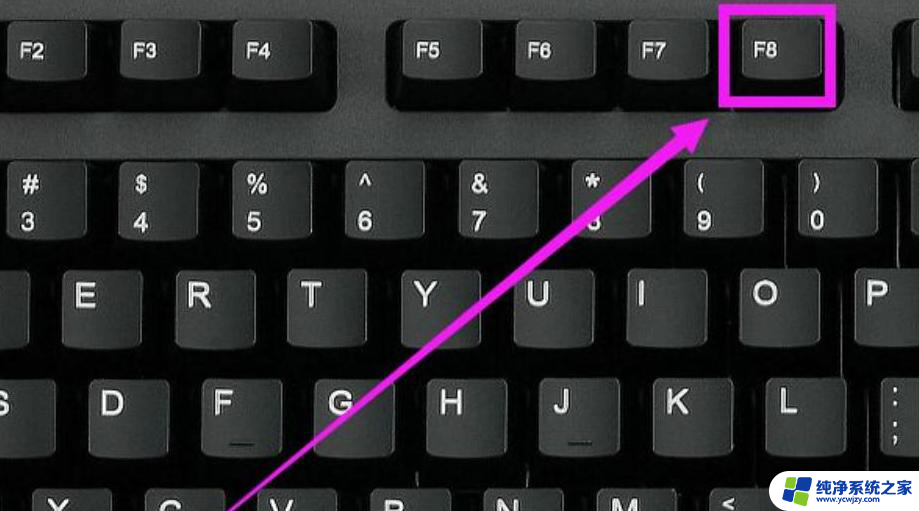键盘锁定了按哪个键解锁 怎么解锁键盘锁定状态
键盘锁定了按哪个键解锁,当我们使用电脑时,有时会遇到键盘锁定的情况,按下键盘上的任何键都没有反应,让人感到困惑,如何解锁键盘的锁定状态呢?解锁键盘非常简单,我们只需按下键盘上的Num Lock键或Scroll Lock键即可解除锁定状态。键盘锁定的原因可能是我们不小心按下了这些键,导致键盘处于锁定状态。只需按下相应的键即可解锁键盘,让我们继续愉快地使用电脑。
步骤如下:

1.
判断你的电脑是数字键被锁还是字母键和数字键都被锁了
2.如果只是键盘的数字键被锁:
找到你键盘上的“Numlock”或者"fn"+"Nmlk1"键,如果有单独有“Numlock”。按一下即可解锁。如果键盘上是组合件则同时按住"fn"+"Nmlk1"键即可解锁。
3.如果是整个键盘锁了,
首先找到键盘锁按键位置。一般会是一个锁的图标。没有图标的话很可能是F11或F12这两个键。
然后按FN+键盘锁定键解锁就行了。如键盘锁是F11键则同时按Fn+F11就解锁了。(部分键盘锁解锁要按FN+右Alt+锁定键)。
以上就是关于如何按哪个键解锁键盘的全部内容,如果您不理解,请根据小编的方法进行操作,希望这能帮助到您。